本文主要是介绍centos配置apche、FTP、防火墙配置、php安装、mysql安装(天翼云完整版),希望对大家解决编程问题提供一定的参考价值,需要的开发者们随着小编来一起学习吧!
将天翼云centos部署lamp的一系列所有动作的整理了一遍,避免再入坑
一、apache
1、apache安装及配置
yum install httpd -y
2、配置开机启动
systemctl start httpd
systemctl enable httpd
3、查看启动状态
systemctl status httpd
二、ftp 安装
centos如果开启了ssh2,不需要特殊安装,直接可访问
三、外网允许访问(适用apache2.4版本)
/etc/httpd/conf/httpd.conf
<Directory />
AllowOverride none
Require all granted
</Directory>
<Directory "C:/xampp/htdocs">
Options FollowSymLinks
AllowOverride All
Allow from all
Require all granted
<Files "index.php">
SetHandler application/x-httpd-php
</Files>
<Files "zentao.php">
SetHandler application/x-httpd-php
</Files>
<Files "zentaopro.php">
SetHandler application/x-httpd-php
</Files>
</Directory>
同时修改访问端口,listen
重启服务
四、在防火墙上设置
查看防火墙状态
systemctl status firewalld.service
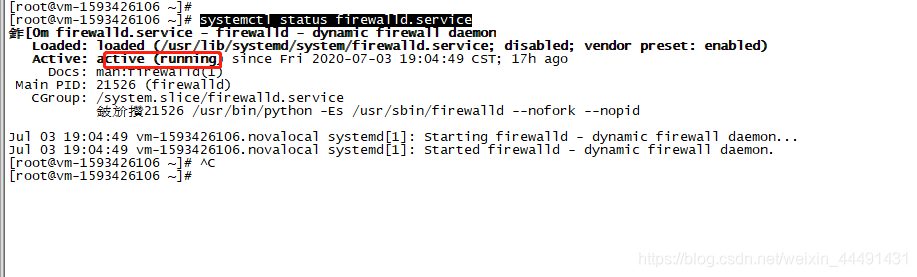
开启和停止依然是start和stop
增加可访问端口
开启端口
firewall-cmd --zone=public --add-port=80/tcp --permanent
查看端口是否开启
firewall-cmd --query-port=80/tcp
重启防火墙
firewall-cmd --reload
查询哪些端口开启
firewall-cmd --list-port
添加自启动:
systemctl enable firewalld.service
五,在天翼云安全组内增加端口
入方向和出方向均添加次端口策略
六、测试apache是否启动
本地测试 curl http://127.0.0.1:8081
远端测试访问页面即可
七、mysql安装
(一)安装前先卸载rpm -e --nodeps mariadb-libs-5.5.60-1.el7_5.x86_64
#查看版本
rpm -qa|grep mariadb
#删除
rpm -e --nodeps mariadb-libs-5.5.64-1.el7.x86_64
#再次查看
rpm -qa|grep mariadb

(二)安装及配置mysql
1、安装wget
1)查看是否安装: rpm -qa|grep "wget" 如果已安装会显示wget相关信息,如果不显示信息就表示没安装,wget命令自然不能使用。
2)安装wget
yum -y install wget 当看到Complete!表示成功...
3)再次查看是否安装(出现以下版本信息表示安装成功)
4)输入wget -h进行测试
2、安装mysql
https://www.cnblogs.com/shuo1208/p/11237713.html
1)下载并安装MySQL官方的 Yum Repository
[root@localhost ~]# wget -i -c http://dev.mysql.com/get/mysql57-community-release-el7-10.noarch.rpm使用上面的命令就直接下载了安装用的Yum Repository,大概25KB的样子,然后就可以直接yum安装了。
[root@localhost ~]# yum -y install mysql57-community-release-el7-10.noarch.rpm之后就开始安装MySQL服务器。
[root@localhost ~]# yum -y install mysql-community-server
至此MySQL就安装完成了,然后是对MySQL的一些设置。
查看安装之后的状态 :systemctl status mysqld

添加服务器启动项
systemctil enable mysqld
3、配置MySQL
1)查看初始root密码:
grep "password" /var/log/mysqld.log
![]()
由于初始化密码过于复杂,我们可以考虑跨过验证直接登录后修改密码,需要修改my.cnf文件配置,建议修改密码后将验证打开,步骤如下:
###打开vim /etc/my.cnf
在[mysqld]标签下添加这三行
skip-grant-tables
character_set_server=utf8
init_connect='SET NAMES utf8'
###注释:
skip-grant-tables:跳过登录验证
character_set_server=utf8:设置默认字符集UTF-8
init_connect='SET NAMES utf8':设置默认字符集UTF-8
切记一定要重启mysqld服务
systemctl stop mysqld
systemctl start mysqld
2)修改root密码
进入数据库,由于已经修改了配置文件,所以直接回车就可,不需要输入密码
mysql -uroot -p
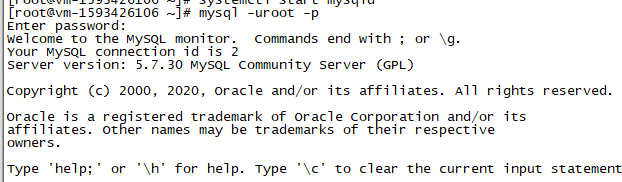
选择数据库:
use mysql;
修改user表中密码值:
update user set authentication_string=password('password') where user='root';
flush privileges;#即可生效
然后将my.cnf文件的skip-grant-tables注释掉即可。
如果再次登录mysql,运行语句时出现:
只需再次执行一次
alter user "root"@"localhost" identified by "密码";
即可

https://www.cnblogs.com/lzhdonald/p/12511998.html
删除:https://www.cnblogs.com/hqjy/p/7248680.html
安装:https://www.cnblogs.com/shuo1208/p/11237713.html
4、开启远端连接:
1)新建用户:
进入到mysql , mysql -uroot -p,输入密码
先执行 ALTER USER USER() IDENTIFIED BY 'root密码';,
否则会报错You must reset your password using ALTER USER statement before executing this statement.
再
创建用户 CREATE USER 'test'@'localhost' IDENTIFIED BY '密码';
2)授权:grant all privileges on *.* to 'test'@'%' identified by '密码' with grant option;
by后面的就是远程登录密码,远程登录密码可以和用户密码不一样,建议使用用户密码。
3)在firewalld上添加3306端口
firewall-cmd --query-port=3306/tcp
firewall-cmd --reload
4)测试即可
5、处理SQLSTATE[42000]: Syntax error or access violation: 1055 Expression #1
出现这种问题 直接修改mysql的配置文件就可以了 (/etc/my.cnf)
在mysqld下面添加
sql_mode=""或者 sql_mode=NO_ENGINE_SUBSTITUTION,STRICT_TRANS_TABLES
保存重启mysql

(三)安装php
方法一:
1、安装epel-release
yum -y install epel-release
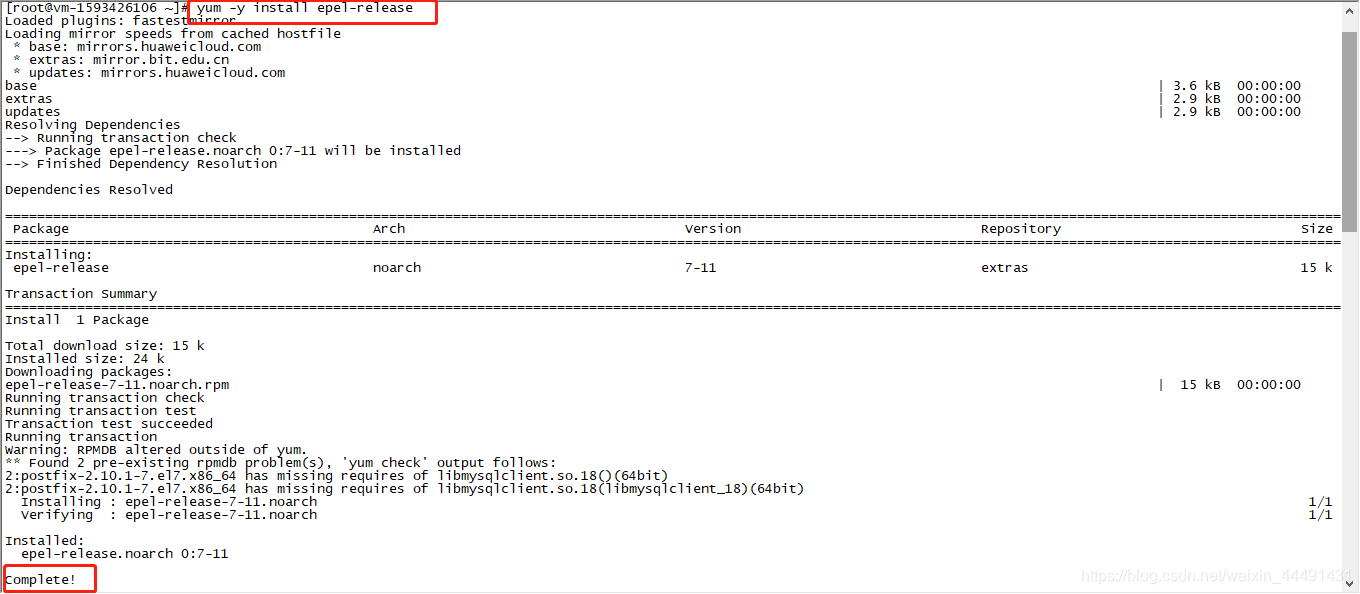
2、安装php7.0
首先我们先来获取PHP7.0的yum源,执行下面的指令:
rpm -Uvh https://mirror.webtatic.com/yum/el7/webtatic-release.rpm
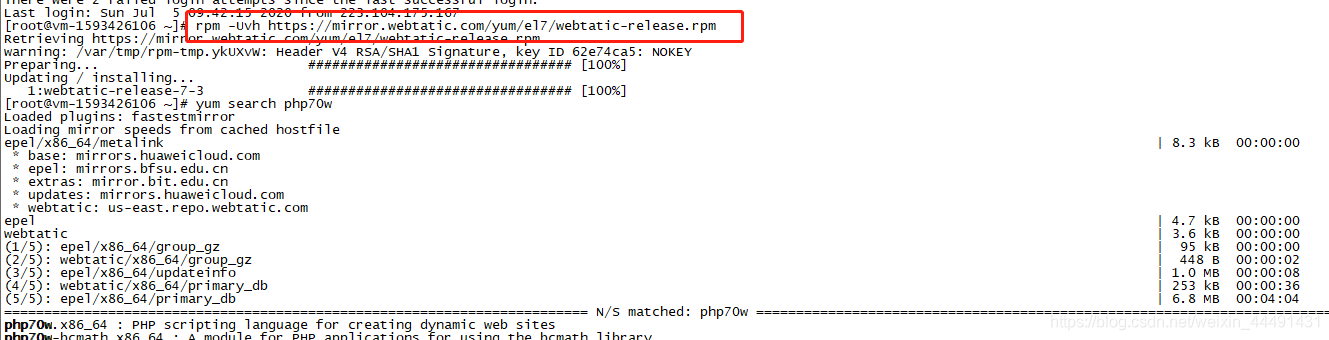
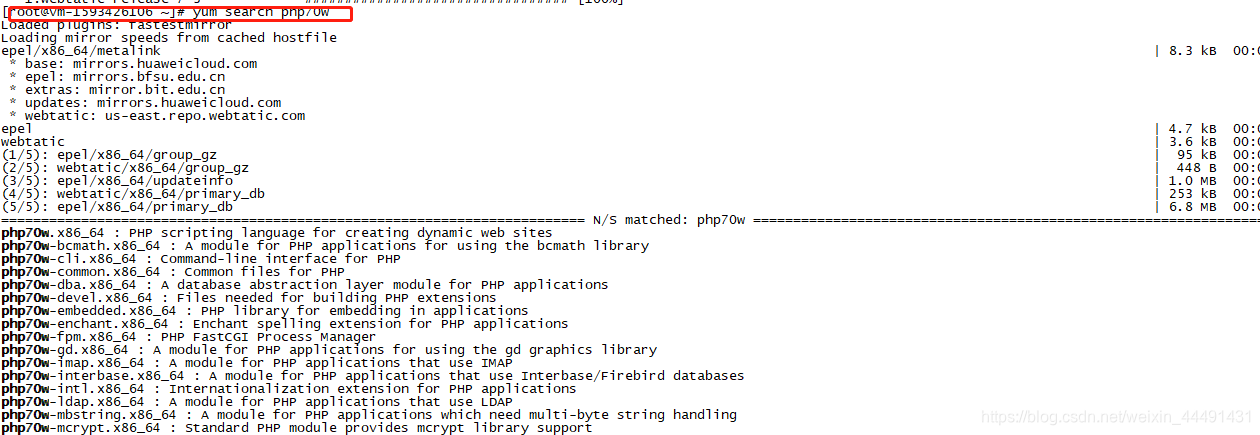

查看到扩展名称后可以选择自己的要求安装几个,下面我推荐安装这几个通用的,直接上指令吧。想要什么扩展后期也可以安装上去不用担心,指令也是一样的,yum install {写扩展名}。
安装指令:yum install php70w php70w-fpm php70w-cli php70w-common php70w-devel php70w-gd php70w-pdo php70w-mysql php70w-mbstring php70w-bcmath
安装的时候有两次要输入Y回车,才会继续安装的,乖乖输入就好了。
安装成功了,我来查看以下是否安装成功了,输入下面的指令看出版本试试吧!
指令:php -v
能看到下图的内容就证明安装成功了!

方法二
安装PHP7
rpm -ivh http://mirrors.ustc.edu.cn/epel/epel-release-latest-7.noarch.rpm (2018年9月12日 亲测有效) 安装 epel-release
rpm -Uvh https://mirror.webtatic.com/yum/el7/webtatic-release.rpm
yum install php70w
php -v 测试是否安装成功
查看是否成功
<?php phpinfo(); ?> 写入文件 index.php
将文件放至 /var/www/html
然后访问 ip:80/index.php 查看即可
结果测试:
打开php.ini短标签short_open_tag,去掉前面分号
新建index.php ,写上<?php phpinfo(); ?>
重启httpd
访问域名:8081/index.php,可打印出来
方法三、安装PDO可用
一、安装准备
使用以下命令将yum仓库包升级更换成PHP7的rpm包
rpm -Uvh https://dl.fedoraproject.org/pub/epel/epel-release-latest-7.noarch.rpm
rpm -Uvh https://mirror.webtatic.com/yum/el7/webtatic-release.rpm二、开始安装
1.先使用yum命令安装基本PHP组件,以后要用到啥再安装啥
yum -y install php70w.x86_64 php70w-cli.x86_64 php70w-common.x86_64 php70w-gd.x86_64 php70w-ldap.x86_64 php70w-mbstring.x86_64 php70w-mcrypt.x86_64 php70w-mysql.x86_64 php70w-pdo.x86_642.再安装PHP-fpm(进程管理器,提供PHP进程管理方式,可以有效控制内存和进程、平滑重载PHP配置)
yum -y install php70w-fpm php70w-opcache
3.安装完之后启动php-fpm
systemctl start php-fpm4.查看版本以检测是否安装成功
php -v三、检测PHP是否能与Nginx互通(为测试,mark)
1.在Nginx的默认HTML文件夹里(/usr/local/webserver/nginx/html/)新建一个index.php,内容如下:
<?phpphpinfo();
?>
2.修改Nginx的配置文件(可使用find /|grep nginx.conf搜索配置文件位置)Nginx.conf,修改新增如下:
# proxy the PHP scripts to Apache listening on 127.0.0.1:80##location ~ \.php$ {# proxy_pass http://127.0.0.1;#}# pass the PHP scripts to FastCGI server listening on 127.0.0.1:9000#location ~ \.php$ {root html;fastcgi_pass 127.0.0.1:9000;fastcgi_index index.php;fastcgi_param SCRIPT_FILENAME $document_root$fastcgi_script_name;include fastcgi_params;}要将原属性修改成蓝色字体部分,不然访问index.php会出现以下情况(php-fpm找不到原SCRIPT_FILENAME里执行的php文件)
3.重启Nginx
/usr/local/webserver/nginx/sbin/nginx -s reload4.访问域名(IP)/index.php出现以下内容即为配置成功
四、检测PHP是否能与mysql互通
将上一份index.PHP内容修改如下
<?php// 创建连接
$test = mysqli_connect('localhost','root','qq1234');//数据库服务器地址,账号名,密码// 检测
if (!$test) echo "连接失败,请检查mysql服务以及账户密码";
echo "数据库连接成功!";
?>修改完之后直接访问index.php,无需重启Nginx
这篇关于centos配置apche、FTP、防火墙配置、php安装、mysql安装(天翼云完整版)的文章就介绍到这儿,希望我们推荐的文章对编程师们有所帮助!







